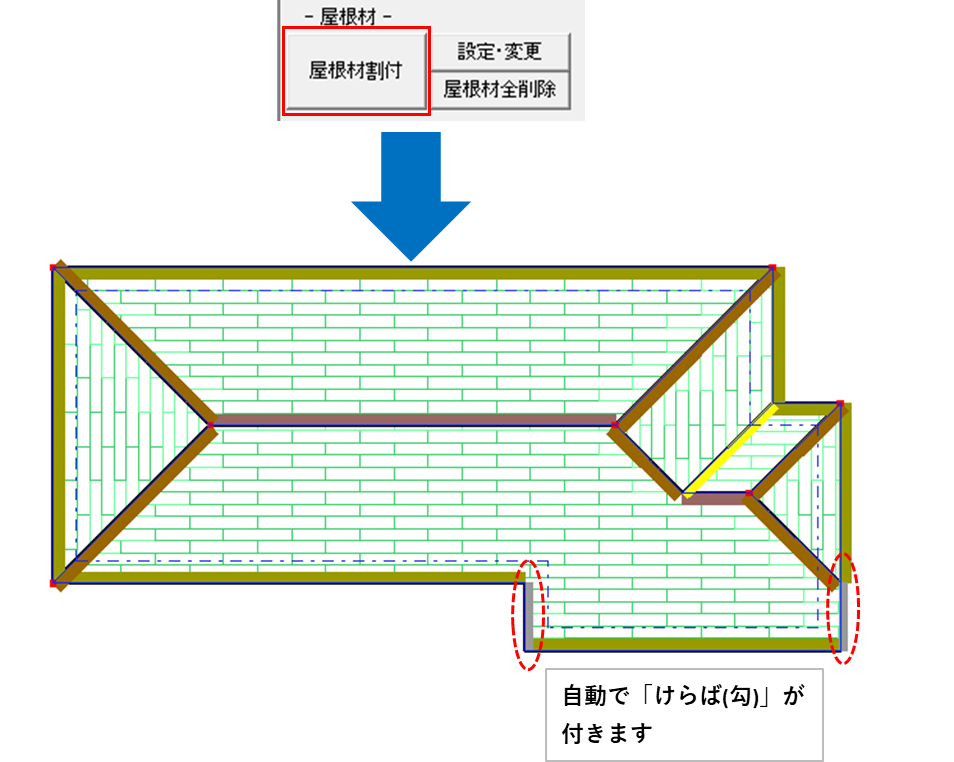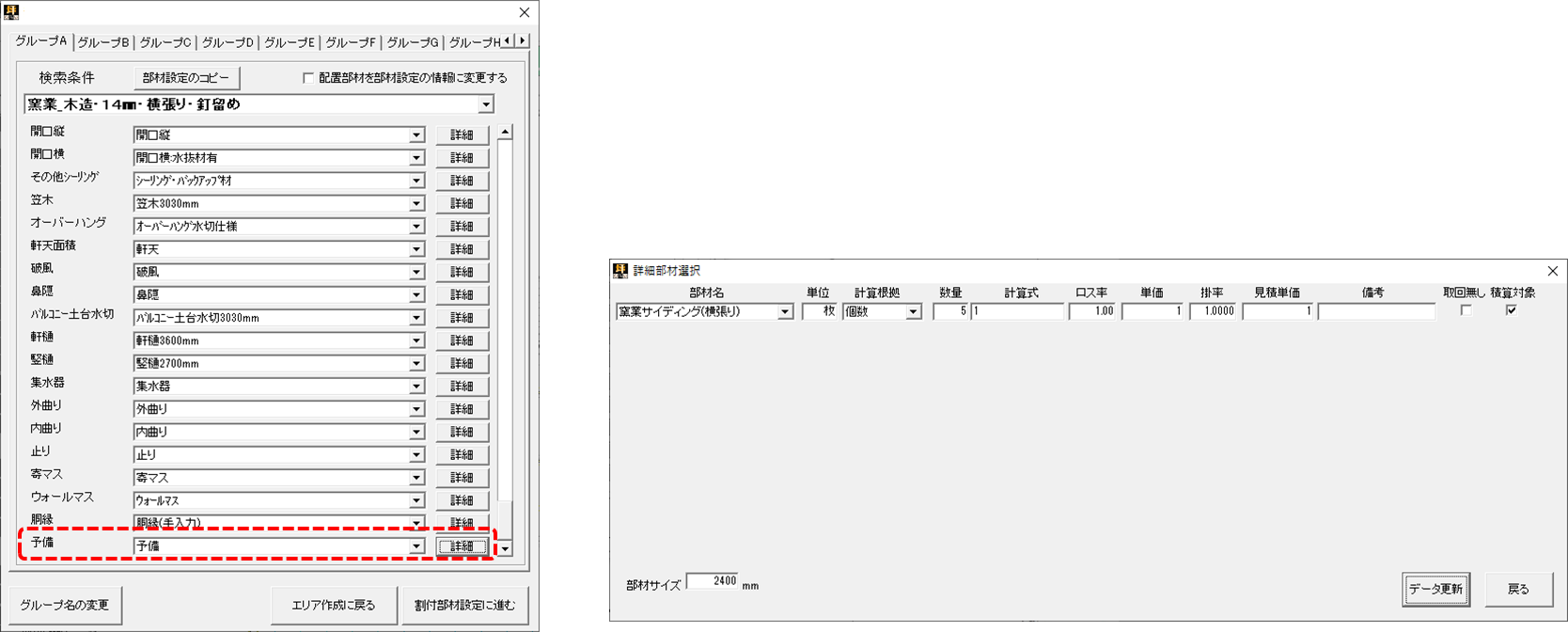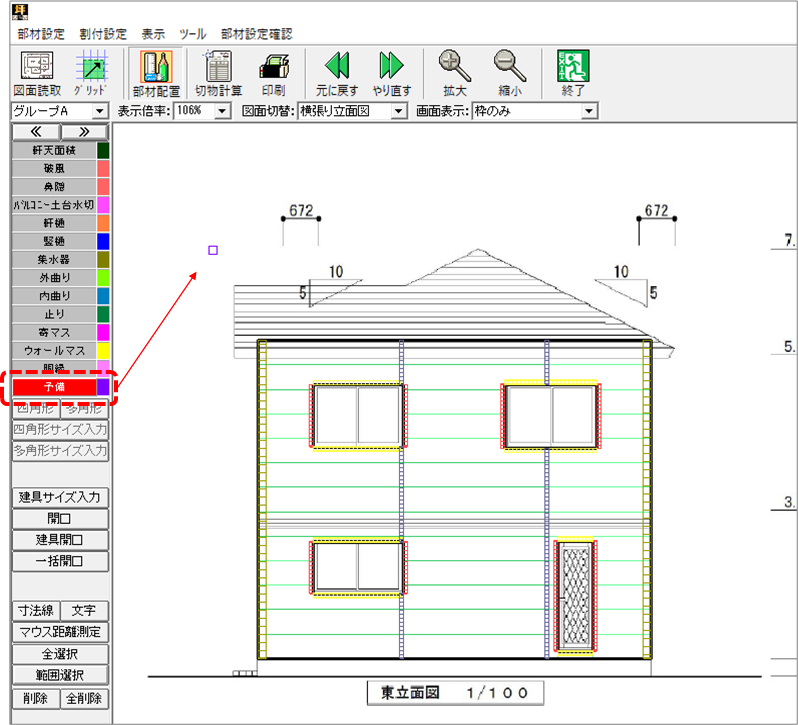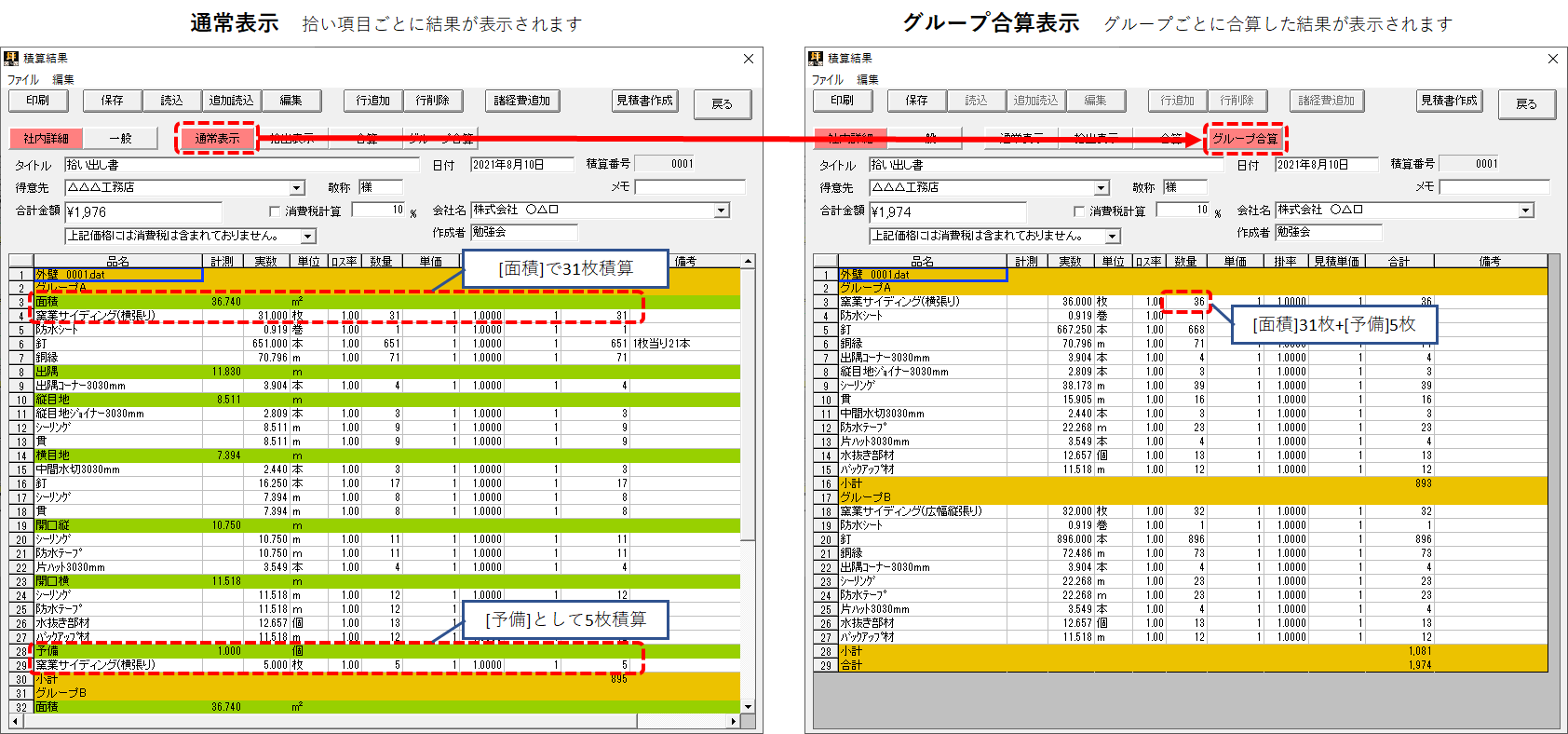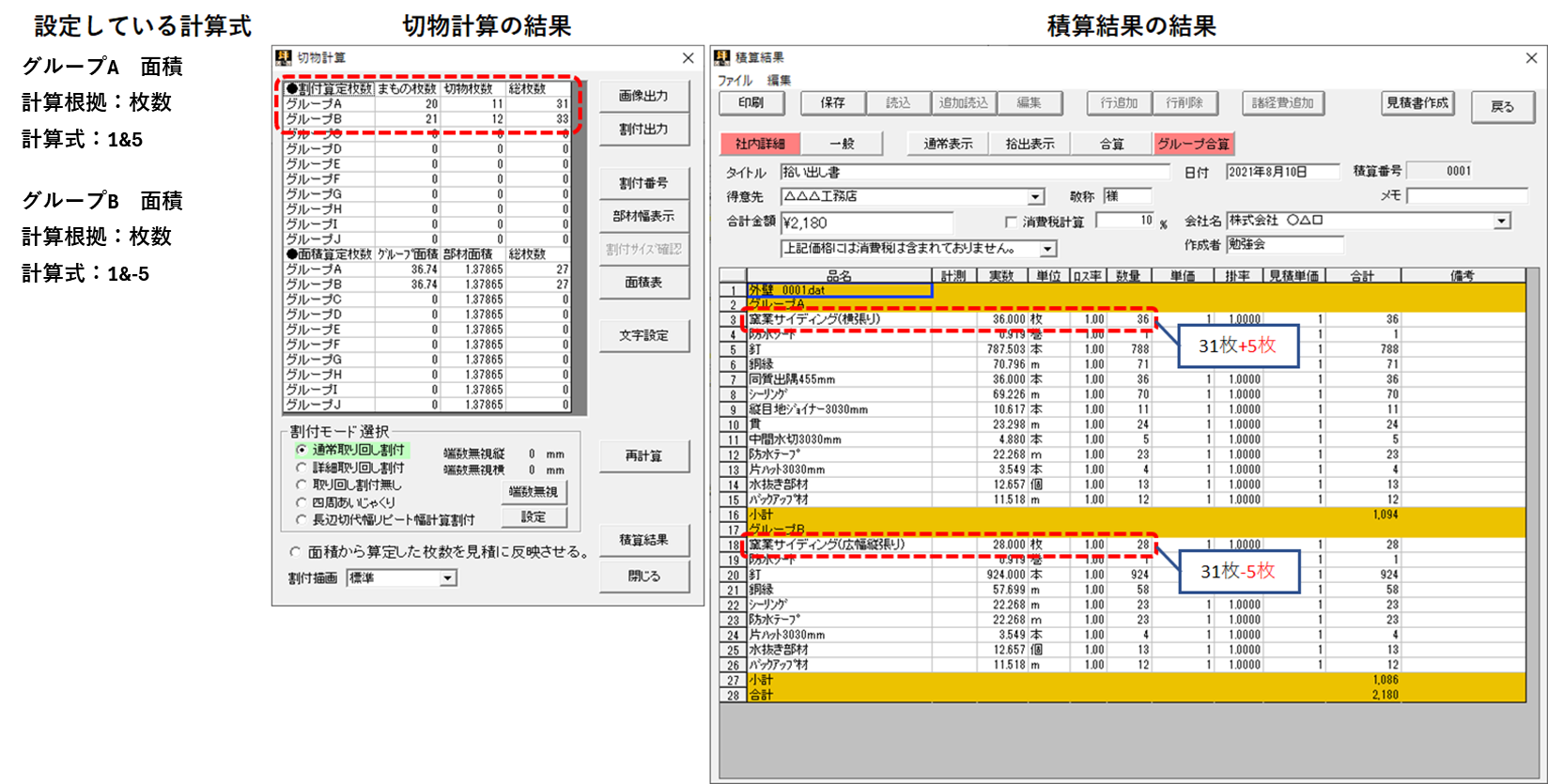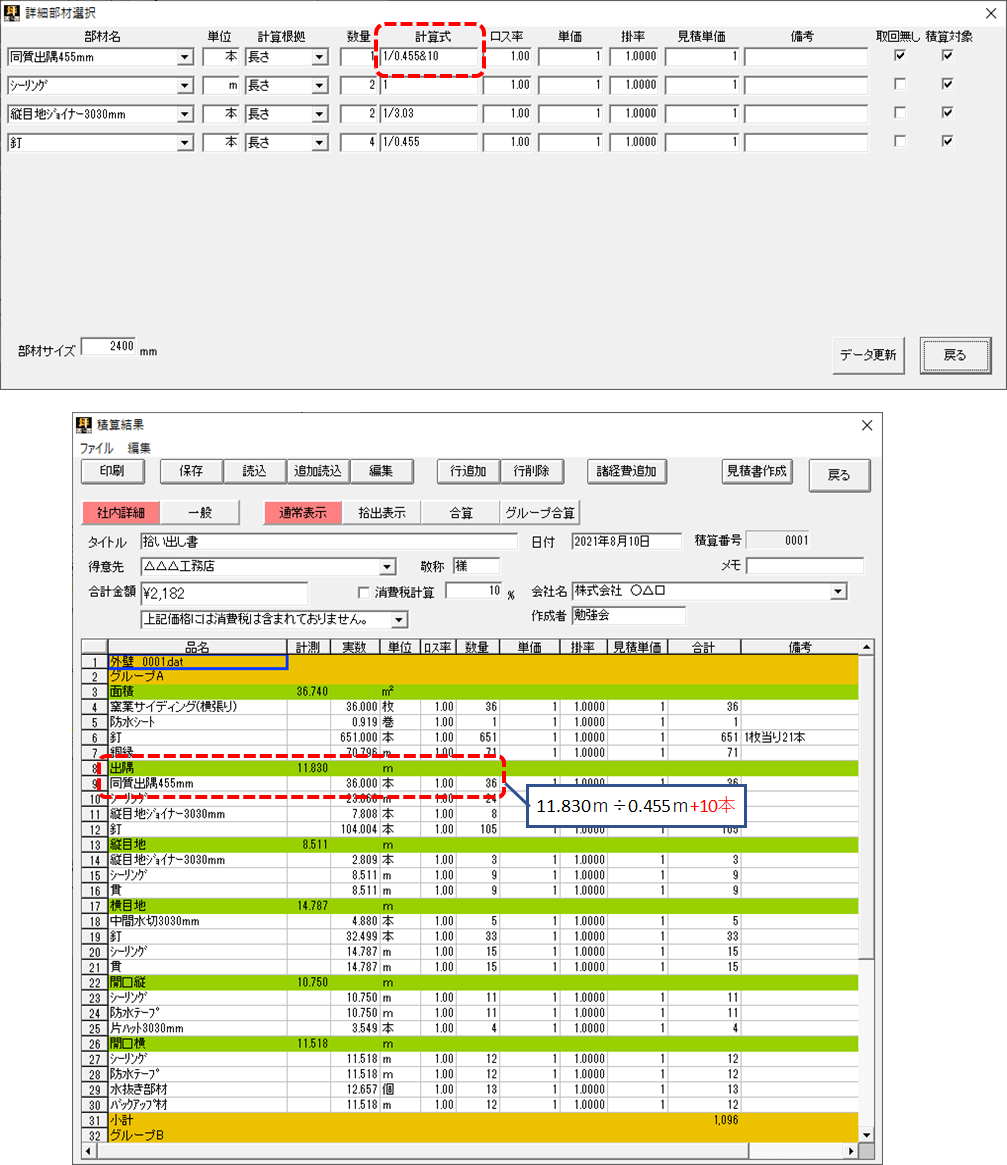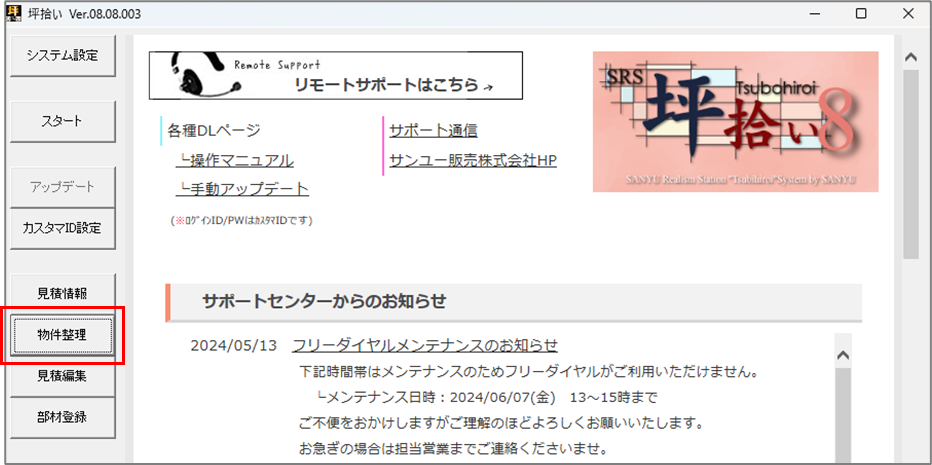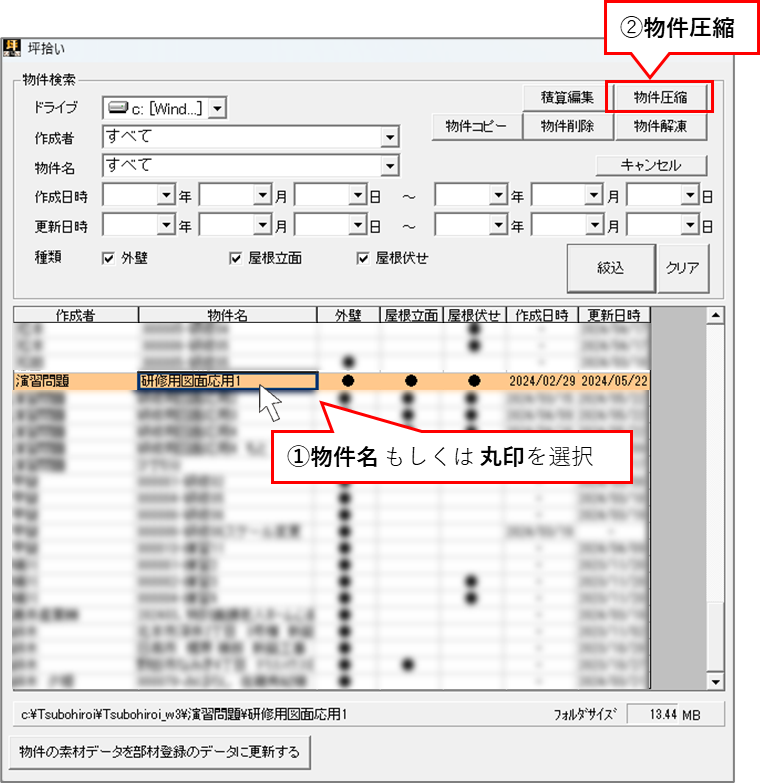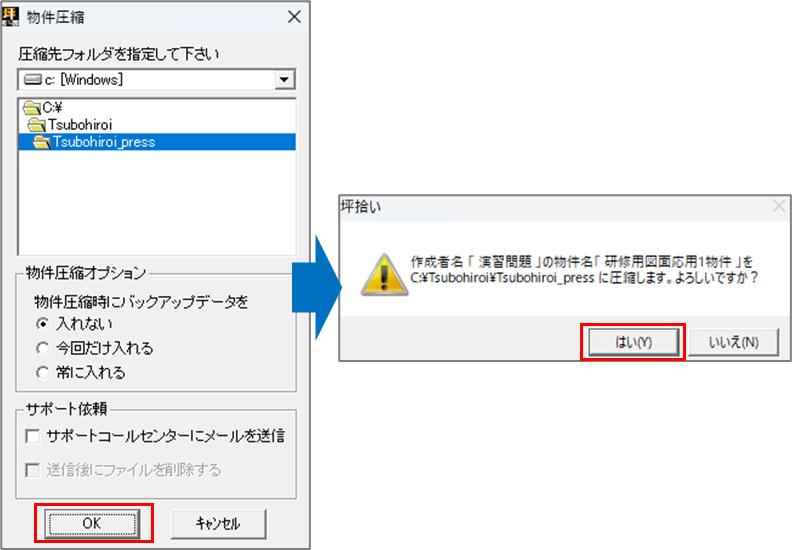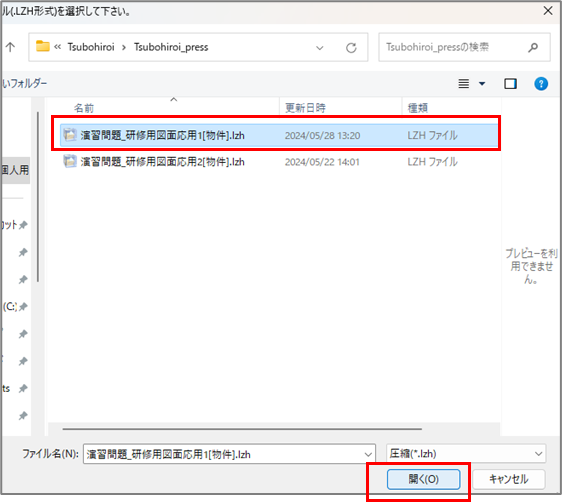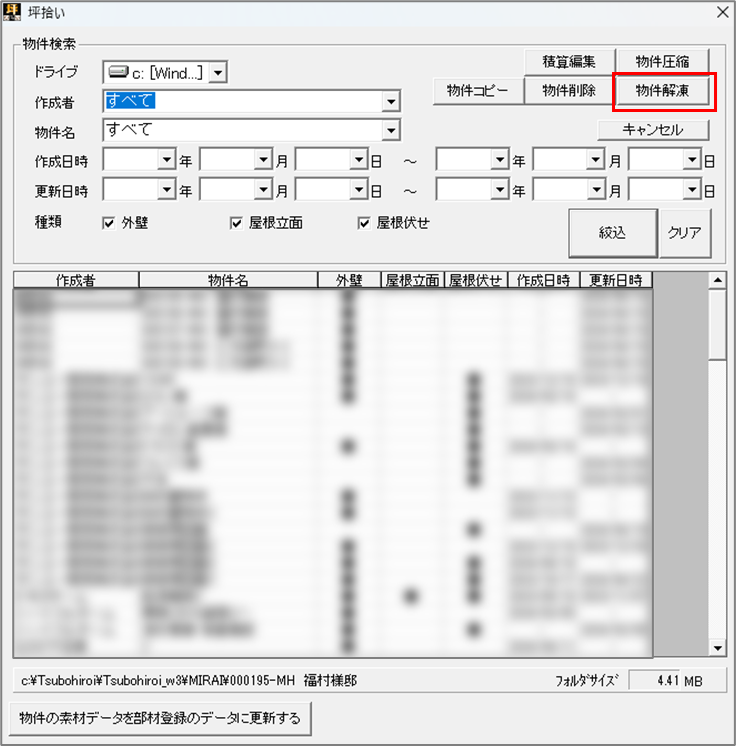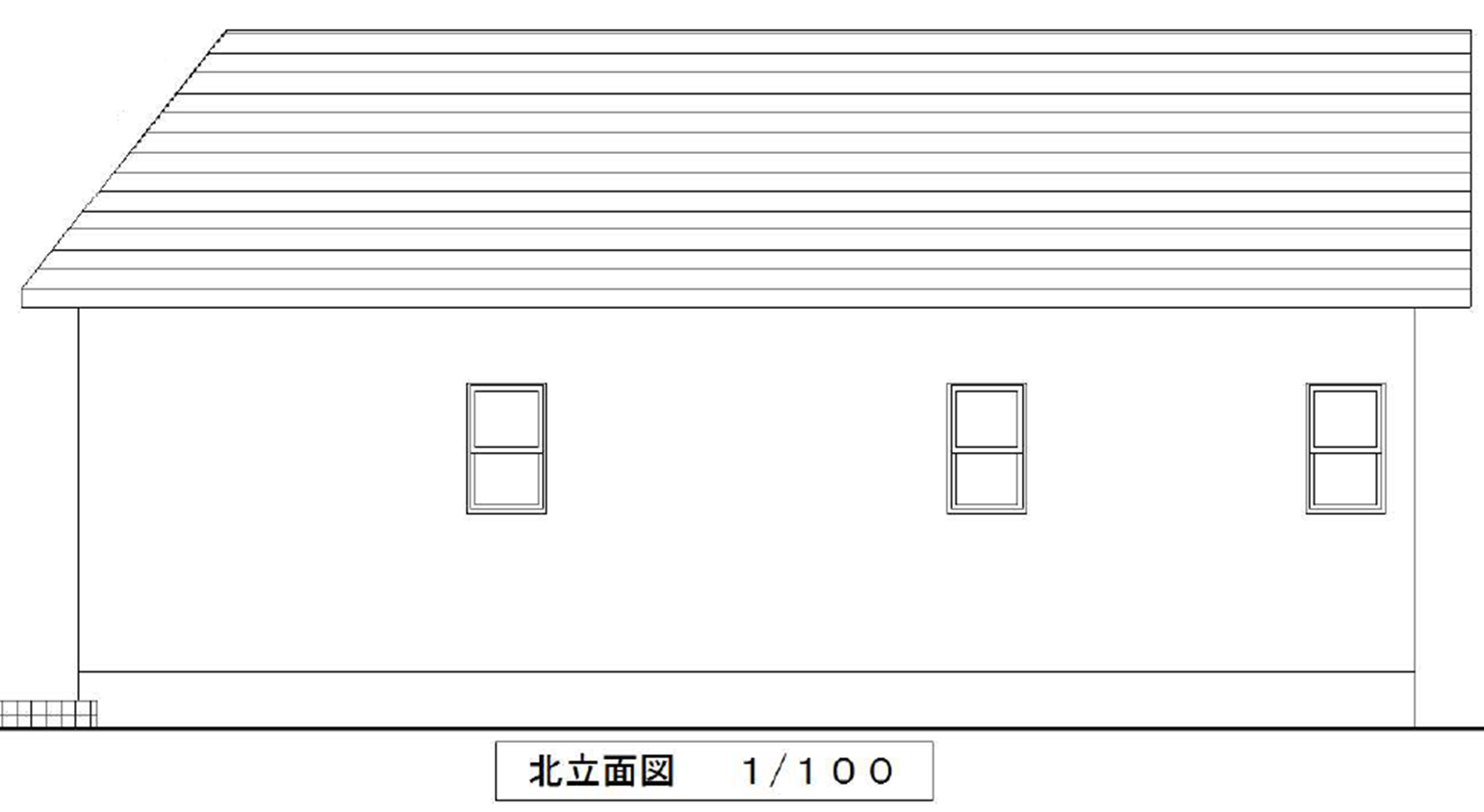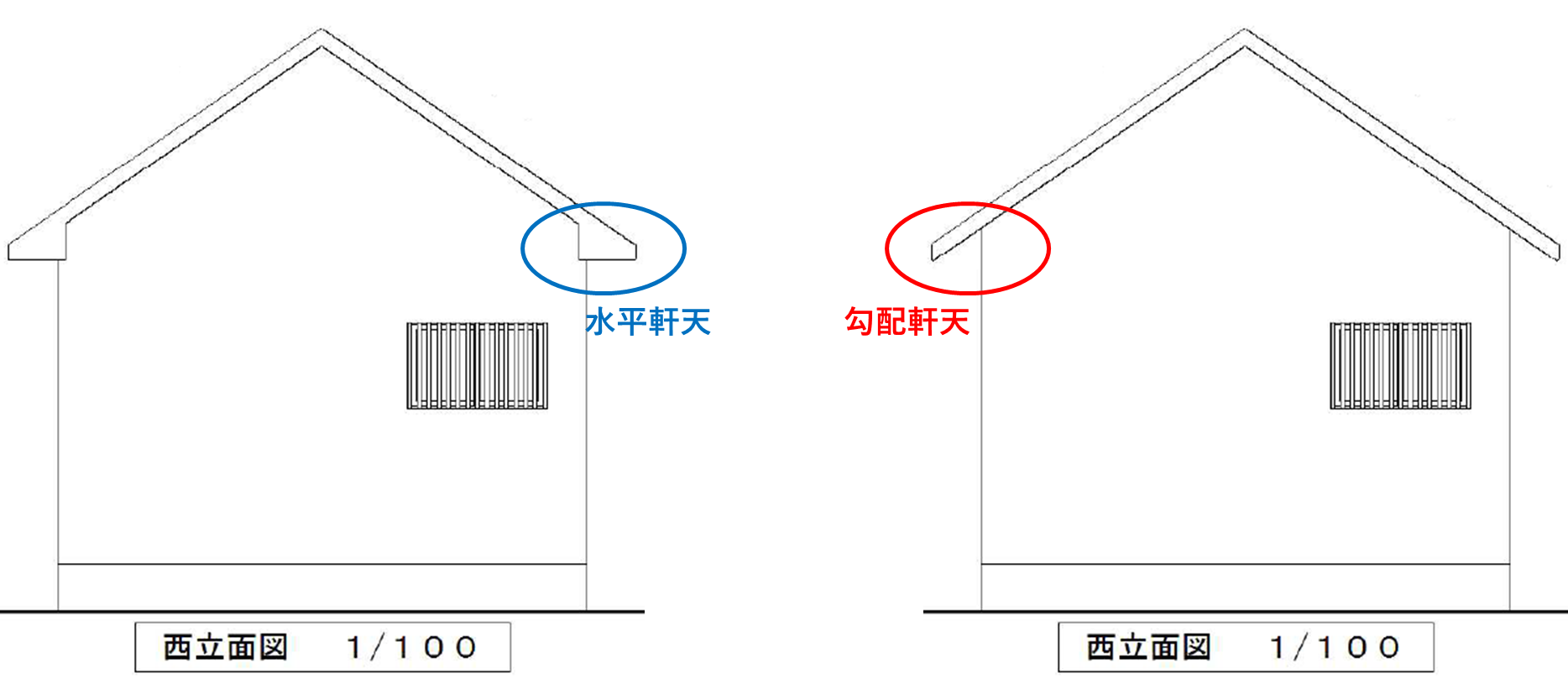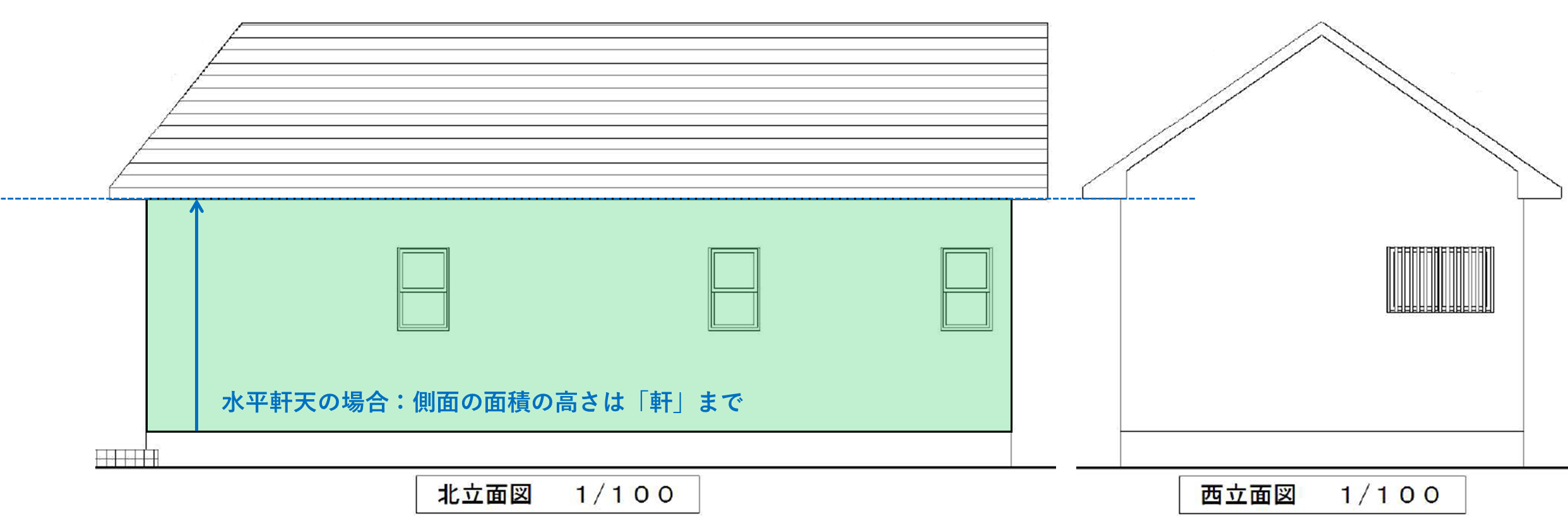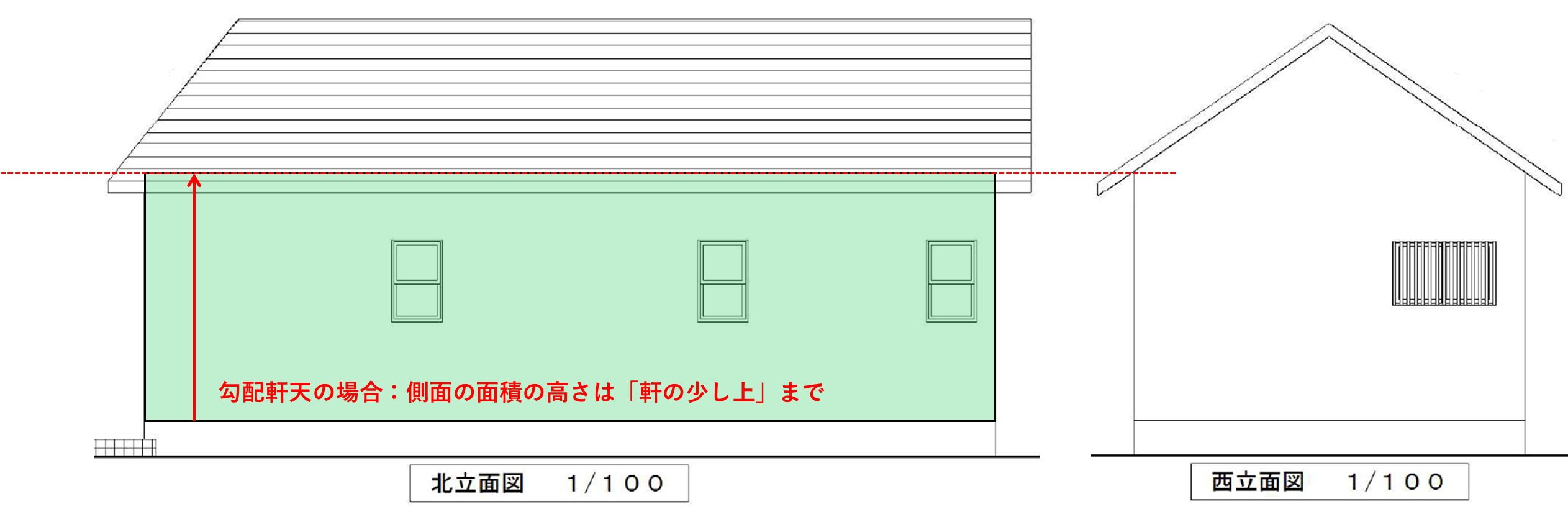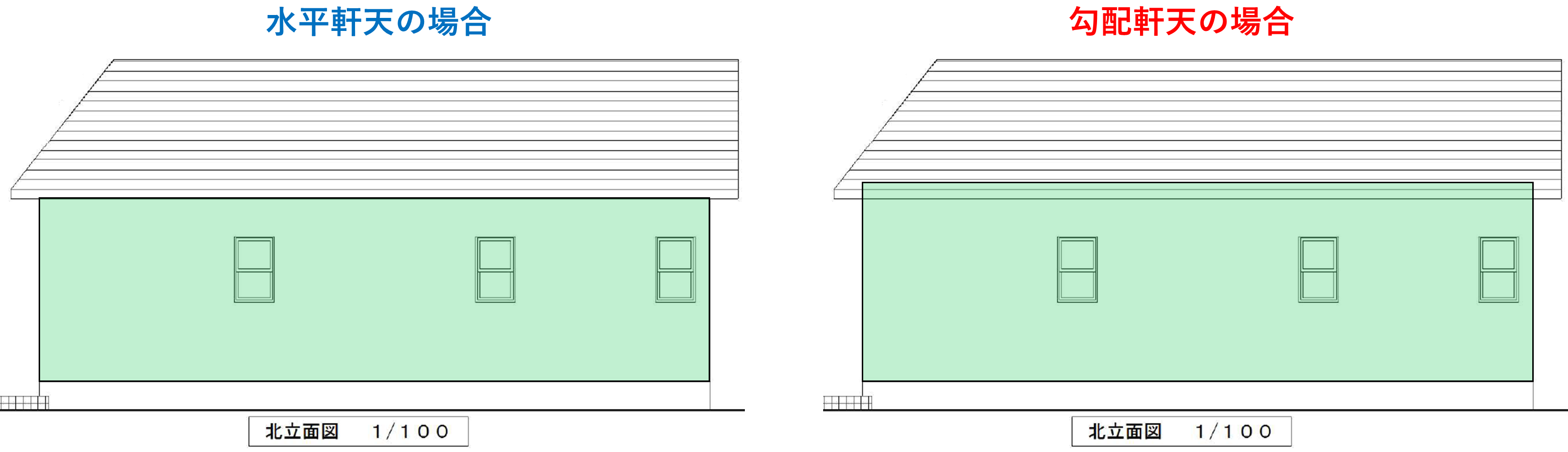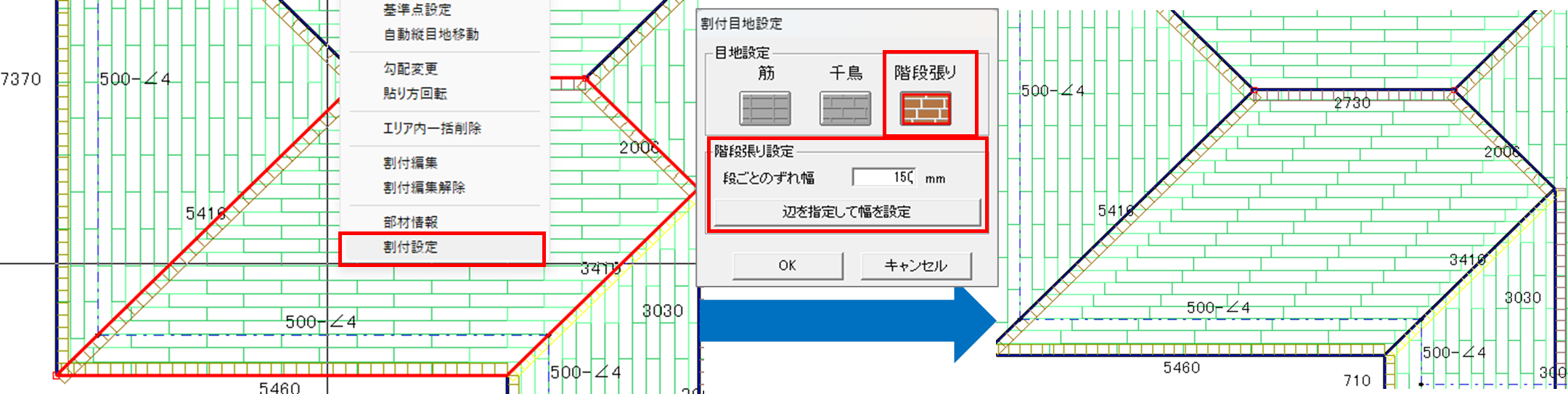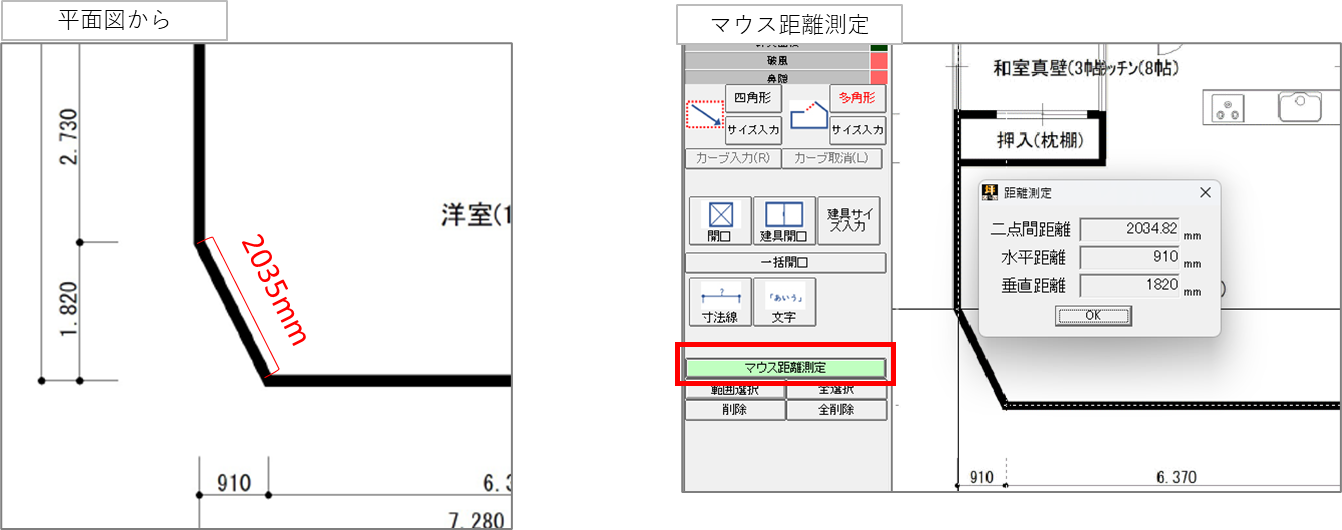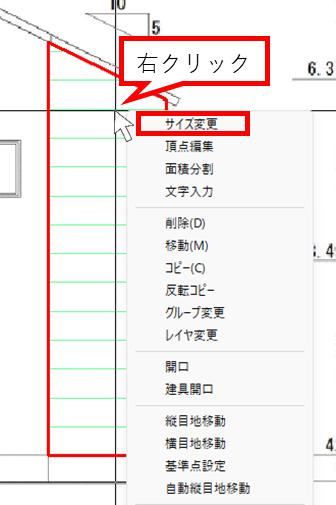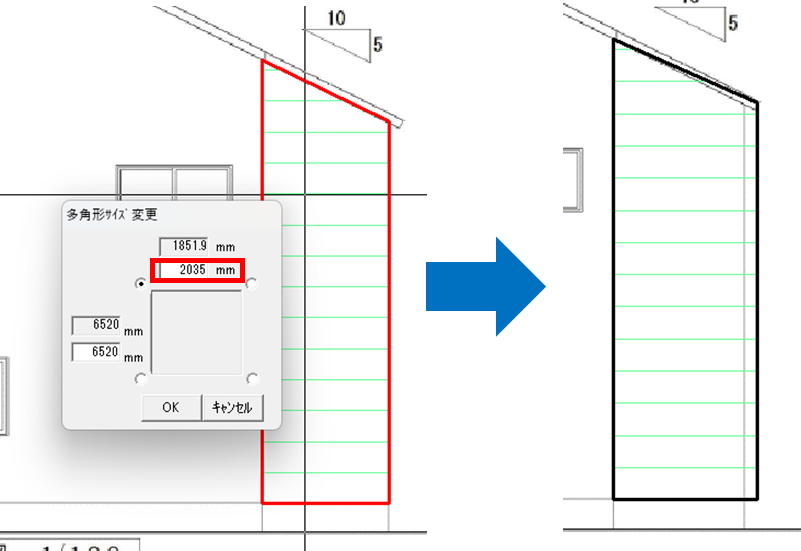【坪拾い】屋根伏せ:母屋下がりの設定方法
坪拾い屋根伏せ図モードにおいて、母屋下がりを設定する方法です。
母屋下がり(もやさがり)とは:
外側の桁の天端が、他の桁よりも下がった状態のこと。
母屋下がりがあると、下図のようにケラバが付き軒が下がっている形状の屋根になります。
図面によっては立面図や平面図に母屋下がりの寸法が記載されている場合もあります。

設定方法
下図の物件を例に説明します。
この物件の屋根は、南側の桁が一部母屋下がりになっています。
東西面を見るとその部分だけ2階軒高より下がっていることが分かります。
また東立面図に「母屋下り」という900mmの寸法線があります。これは外壁端の900mm内側から母屋下がりになることを表します。

作図手順
通常の寄棟形状で屋根を作成します。

左側のメニューから【桁上げ・下げ】ボタンを押し、母屋下がりの軒のラインをクリックします。
桁上げ下げ設定画面が出たら、桁を下げる・900mm で設定しOKを押します。
これだけで母屋下がりの設定完了です!
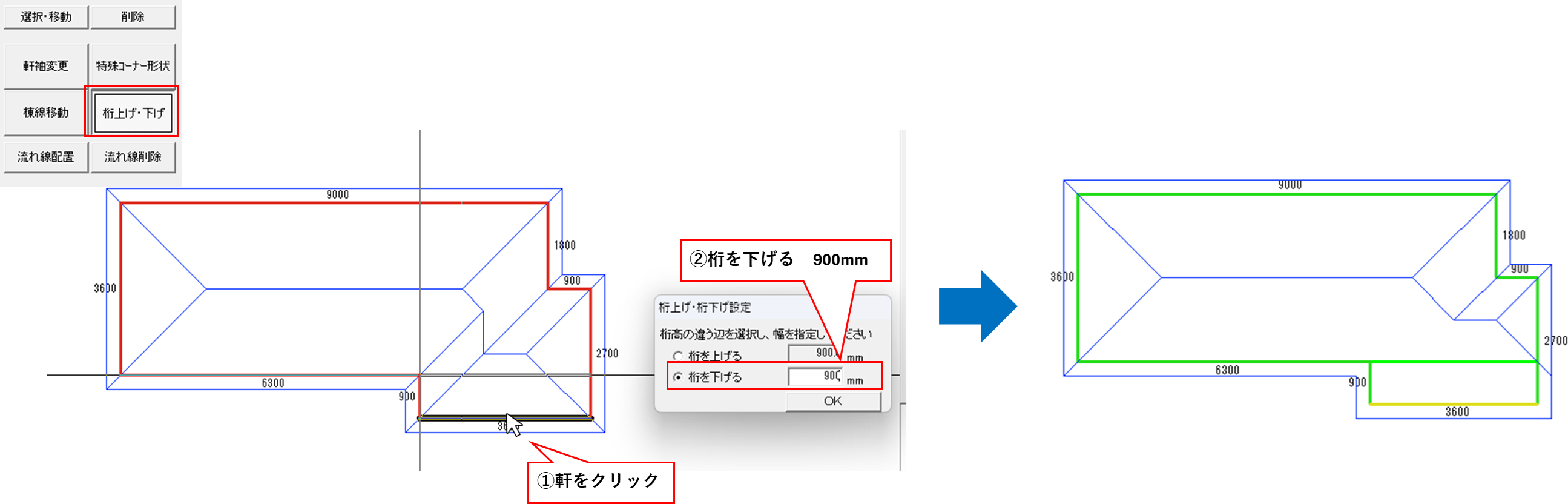
ワンポイント:袖(けらば)の設定はいらないの?
母屋下がりの部分は斜めの袖(けらば)になっています。
【軒袖変更】モードで「袖」にするべきでは?と考えられますが、桁下げの設定だけでOKです。
桁下げをした段階で、システムが母屋下がりの形状と判定し、自動でけらばを付けてくれます!